Как правильно пользоваться GPS-навигатором, инструкция, правила пользования, как научиться, видео
Если Вы еще ни разу не пользовались навигатором, то можете подумать, что, как и многие другие устройства, он требует от своего обладателя каких-то специальных навыков и научиться пользоваться им легко. Однако это совсем не так. Установить, а затем настроить и работать с навигатором довольно просто, кроме того, в комплекте с прибором всегда имеется инструкция пользования, причем если не в бумажном, то уж в электронном виде обязательно! Итак, прежде чем начать работать с GPS-навигатором и отправиться в свое первое путешествие с этой техникой, необходимо ее установить.
Как научиться пользоваться навигатором в машине?
Итак, если Вы приобретаете автомобильный навигатор, то в комплекте с ним всегда поставляется подставка и кронштейн. Кронштейн в автомобиле, как правило, устанавливается на передней панели машины, либо на лобовом стекле. Однако существуют и другие места размещения техники, но стекло и панель являются самыми распространенными. Правила пользования гласят, что GPS навигатор нельзя размещать там, где он будет мешать управлению машиной, либо где будет закрывать обзор. Кроме того, технику не нужно крепить там, где находятся подушки безопасности.
Очень часто прибор поступает в продажу с разряженной батареей, поэтому пользоваться им невозможно. В этом случае его необходимо зарядить либо с помощью зарядного устройства от сети, либо через USB-кабель (все зависит от комплектации). Если же это автомобильный навигатор, то его так же можно зарядить через зарядное автомобильное устройство.
Каждая модель GPS навигатора отображает отмеченные точки, траекторию пройденного пути, географические координаты точки, где находитесь Вы и, соответственно, Ваш прибор, а так же текущее Ваше положение. Так же каждый прибор имеет несколько страниц, которые отображают различную информацию: карту с пройденными путями и точками, положение на небосводе спутников, страницу меня с поиском и выходом на различные настройки, страницу навигации, а так же страницу путевого компьютера, где могут быть отображены скорость движения, пройденное расстояние и так далее.
Пользование GPS навигатором предполагает и такую функцию. Как правило, для этого достаточно нажать, а затем в течение небольшого времени удерживать специально отведенную для этого кнопку. Так же ту же функцию можно выполнить через меню навигатора.
Инструкция (правила) поиска точки, которую Вы «запомнили»
Для того, чтобы найти точку, нужно вначале выбрать ее из списка уже имеющихся, а затем нажать кнопку «Идти». На странице под названием «навигация» появится стрелка, которая и покажет Вам, в каком направлении нужно двигаться.
Что такое маршруты и пути и как ими правильно пользоваться?
Трек или путь – это след, который уже был пройден Вами. Благодаря заводским настройкам он записывается в память прибора по умолчанию. Однако эту функцию можно отключить, если она Вам не нужна.
Роут или маршрут – это тот путь, который был заранее отмечен по точкам. В режиме навигации прибор может провести Вас как по треку (Track back), так и по маршруту. Можно так же вначале построить маршрут на своем компьютере, а затем ввести его в прибор. Но можно построить и на самом навигаторе.
Функция Track back – инструкция по пользованию
Данная функция является режимом, в котором Ваш навигатор Вас обратно точно по тому пути, который был пройден. Стрелка на странице «навигация» при этом показывает повороты.
Как правильно пользоваться барометрическим высотомером?
Все GPS навигаторы определяют вертикальные координаты. В данном случае определяется возвышение над геометрической теоретической фигурой земли. Для того чтобы определить точную высоту над какой-либо поверхностью (в том числе и над уровнем моря), необходимо использовать барометрический высотомер. При этом следует помнить, что рыбакам нужна не высота, а наличие в навигаторе графика изменения давления.
Видео о пользовании навигаторами
Как пользоваться навигатором в машине
GPS-навигатор очень нужен при передвижении по малознакомой местности./cdn.vox-cdn.com/uploads/chorus_asset/file/7035891/14_GO_LIFESTYLE_TRAFFIC.jpg)
Знакомство
Перед началом использования прочтите инструкцию, которая идет в комплекте с навигатором. Она может быть бумажной или цифровой.
Потом проверьте элементы устройства и выясните их назначение. Ознакомьтесь с питанием, включением, выключением. Настройте навигационные режимы и посмотрите дополнительные опции.
Виды и комплектация
Автомобильный навигатор помогает ориентироваться в расположении транспорта. GPS-спутники передают аппарату сигналы в режиме реального времени. Все подобное оборудование делится на такие типы:
- Встроенные. Внешне похожи на магнитолу и встраиваются в бортовую систему машины.
- Съемные.
В обычный комплект входит:
- подставка с присоской;
- шнур подключения к прикуривателю;
- аккумулятор для автономной работы.
ПО и функции
Установка программного обеспечения зависит от функционала навигатора. В большинстве моделей ПО предустановлено, но его нужно активировать перед началом работы.
Программы для навигаторов создают СитиГид, Навител, Штурман, iGo, Прогород. Наиболее часто используется ПО от СитиГид и Навител.
В некоторых моделях можно выбрать навигационную программу, в которой можно дополнять карту новыми объектами. Это могут быть дорожные знаки, разрешенные повороты и места дорожных пробок.
Как понять, что в навигаторе есть функция выбора программы:
- в меню нужно выбрать команду «Путь к ПО» или «Путь навигации»;
- после выбора команды в случае наличия такой функции будет написано, что к аппарату можно подключить карту microSD.
Навигаторы с программой обеспечивают точность расположения от 1 до 2 метров, определяют оптимальный путь передвижения, корректируют данные при смене направления. Кроме того, устройство подскажет, где можно объехать препятствие и рассчитает длительность маршрута вместе с подсчетом времени движения.
Кроме того, устройство подскажет, где можно объехать препятствие и рассчитает длительность маршрута вместе с подсчетом времени движения.
Выбор места
Для комфортной езды с навигатором, необходимо учитывать правила его установки. Это также важно для безопасности вождения. Размещение устройства нужно подбирать по личным удобствам. Но помните, что при правильном монтаже аппарат:
- оставляет максимально открытым обзор;
- не закрывает встроенную антенну;
- не допускает бликов на дисплее;
- обеспечивает удобный контроль над маршрутом.
Подключение
В машине навигационная техника подключается через прикуриватель. Но она может работать автономно от встроенного аккумулятора. При установке следите, чтобы в итоге был доступ к слотам памяти. Для подключения проделайте такие шаги:
- Снимите элементы отделки салона, чтоб получить доступ к кабелям. С ними соединяется устройство навигации.
- Снимите переднюю панель консоли.
- Установите GPS-антенну так, чтобы пластик и стекло не преграждали получению сигнала. Выведите к ней кабель для подключения дисплея.
- Подключите основной блок навигатора. Для подключения используем несколько проводов. Устанавливать блок сложно, поэтому посмотрите видео с инструкцией.
- Выведите кабеля от антенны и монитора к месту установки блока. Блок также можно установить в нишу видеоплеера.
- Установите обратно центральную консоль, крышку рычага и коробку передач.
- Последовательно подключите кабеля антенны, монитора и сети.
Если в машине есть панель для монитора, просверлите дырки для проводов. Если ее нет — купите крепление в виде присоски и разместите навигатор на лобовом стекле. Для этого случая нужны аккумуляторы.
Важно настроить гироскоп по горизонтали.
Задайте ему положение, перпендикулярное земле.
Активация
Перед активацией можно расширить функционал навигатора и добавить нужные карты. Для этого понадобится компьютер с интернетом.
Нужно будет зайти на сайт производителя, зарегистрироваться и войти в профиль. Дальше активируйте лицензионный код с упаковки диска. После этого на электронную почту придет ключ активации, который и нужно будет ввести в навигатор.
Если все сделано правильно, на экране появится сообщение об успешной активации.
Начало пользования
Чтобы начать пользоваться GPS-устройством, нужно:
- Выбрать место установки в салоне.
- Активировать навигационную систему.
- Подключить питание.
- Включить и настроить: введите в настройках часовой пояс, систему координат и единицы измерения. Отключите нежелательные типы дорог в «Навигация — Автомобиль — Выбор маршрута — Объезды».
Параметры навигации
На этом этапе определяется вид карты, ее вращение по ходу движения автомобиля, режим отображения машины на дороге, продолжительность маршрута и ненужные объекты на карте.
Настройка карты производится через меню «Навигация» и «Карты». Чтобы настроить режим отображения авто, войдите через меню во вкладки «Автомобиль» и «Притягивание», там выбирайте оптимальное значение в 50 метров.
Установка маршрута
Маршрут прокладывается несколькими способами:
- по адресу;
- по карте;
- по координатам;
- по путевым точкам.
Можно выбирать ближайшие маршруты на карте из меню или сохранять свои. После выбора и указания пункта назначения навигатор прокладывает маршрут с учетом желательных параметров. Его можно скорректировать, указав дополнительные точки.
GPS-навигатор — один из самых необходимых приборов для машины. Он помогает ориентироваться в местности, строить кратчайший путь и объезжать препятствия. У каждого навигатора есть стандартные функции.
Он помогает ориентироваться в местности, строить кратчайший путь и объезжать препятствия. У каждого навигатора есть стандартные функции.
Среди популярных изготовителей выделяются «Навител» и «СитиГид». При выборе также обратите внимание на тип крепления — он должен подходить для вашей машины.
Как пользоваться автомобильным GPS-навигатором (установка, настройка и подключение автонавигатора)
Если вы никогда не пользовались автонавигатором, то можете думать, что, как и любое другое устройство, он требует каких-то особых навыков, как и выбор перед покупкой. Это нет так.
Как установить автомобильный GPS-навигатор (автонавигатор)
В коробке с навигатором всегда имеется кронштейн и подставка. Подставка – это рамка, куда вставляется корпус навигатора для закрепления его на кронштейне. Кронштейн необходим, чтобы прочно закрепить навигатор на лобовом стекле или передней панели автомобиля. Есть и другие места для размещения навигаторов, но это самые распространенные. Главное, не устанавливать навигатор в местах, где он будет загораживать обзор водителю, и мешать управлению транспортным средством. Также не стоит крепить изделие там, где располагаются подушки безопасности.
Не всегда навигатор поступает в продажу с полностью заряженным аккумулятором, поэтому перед тем, как начать его эксплуатировать, нужно зарядить батарею. В зависимости от модели зарядить навигатор можно как через USB-порт компьютера, так и от сети 220В через соответствующее зарядное устройство, но чаще всего зарядка происходит через автомобильное зарядное устройство, которое есть в комплекте у любого навигатора. Другие способы зарядки могут быть не так эффективны.
Подключение автомобильного GPS-навигатора к бортовой сети автомобиля производится только после того, как автомобиль уже заведен, иначе возможно повреждение устройства.
Как настроить автомобильный GPS-навигатор (автонавигатор)
Чаще всего сложности с навигатором возникают при прокладке маршрута. В большинстве случаев это связано с тем, что пользователи не изучают инструкцию по настройке программы навигации, ведь прокладка маршрута может происходить по различным алгоритмам (в объезд пробок, по главным дорогам, оптимальным образом, быстрее всего и т.д.). А как пользоваться навигатором, не разобравшись в инструкции?
Так, например, в программе «Навител Навигатор» можно установить метод прокладки маршрута по времени (быстрый путь) или по расстоянию (короткий путь). При этом короткий путь не обязательно будет быстрым, как может показаться. Также вы можете задать такие опции, как объезд платных и грунтовых дорог и минимизация разворотов. Поэтому, чтобы не удивляться тому, как ваш навигатор проложил путь до указанной точки, сначала изучите инструкцию и настройте навигатор на подходящий способ построения маршрута.
Инструкция по настройке Навител
К слову сказать, навигаторы Garmin имеют свойство избегать левых поворотов при построении маршрута. Это особенность данной марки. Поэтому если вы не любите левые повороты, то стоит присмотреться к одному из навигаторов Garmin при покупке.
Еще одна жалоба пользователей состоит в том, что навигатор поздно предупреждает о предстоящем маневре. Это также настраиваемый параметр навигационной программы. Например, в программе «Навител Навигатор» интервал времени, за который нужно предупредить о маневре, устанавливается в меню настройки программы навигации, а вот в программе «Сити Гид» предупреждение дается за 500 метров до поворота. Это может быть решающим аргументом при выборе навигатора.
Читайте также:
Какая карта для навигатора лучше
Как установить другую карту на навигатор
Как пользоваться навигатором Навител | Автобродяга
Путешествовать с современными навигаторами — одно удовольствие.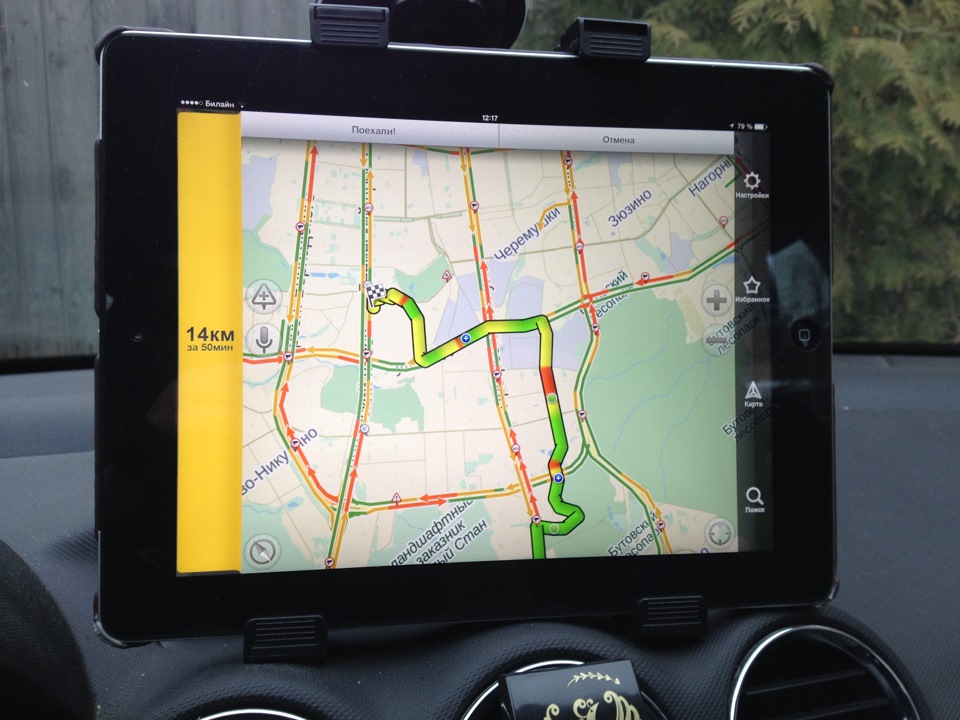 Нет необходимости ориентироваться на бумажных картах, разбираться, что такое азимут, или учиться пользоваться компасом. Нет необходимости и ориентироваться по звездам или рассматривать деревья, выясняя, с какой стороны растет мох, и где же в этом лесу найти север…
Нет необходимости ориентироваться на бумажных картах, разбираться, что такое азимут, или учиться пользоваться компасом. Нет необходимости и ориентироваться по звездам или рассматривать деревья, выясняя, с какой стороны растет мох, и где же в этом лесу найти север…Достаточно в навигатор ввести координаты или загрузить трек, и автоматика не только проложит маршрут, но и голосовыми подсказками скажет, в какую сторону необходимо повернуть и сколько нужно еще проехать или пройти.
Но даже современными навигаторами нужно научиться пользоваться, иначе эта «электронная игрушка» так и пролежит в вашем кармане без дела.
Выбор навигаторов и программ — приложений для ориентирования и путешествий очень большой. Остановимся одном из основных, наиболее часто используемом туристами, — программном обеспечении Навител. К слову, в последние годы мы путешествуем с навигатором Навител и по России, и по странам ближнего зарубежья, и по Европе, предварительно подгружая необходимые нам для путешествия карты.
Краткая характеристика программного обеспечения Навител
На мой взгляд, наиболее удобное и часто используемое автотуристами программное обеспечение. Небольшой опрос, проведенный на нашем сайте Автобродяга, подтвердил лидерство данной программы среди автотуристов.
Программа не нуждается в наличии постоянного интернета, абсолютно мобильна, и имеет вполне актуальные карты дорог — от автомобильных дорог федерального значения, до проселочных и полевых дорог.
В «Навителе» можно не только прокладывать маршрут, указывая конкретный адрес объекта, но и прокладывать маршрут по координатам GPS и даже загружать GPS треки.
Программа «Навител» не только легко загружается во многие дорожные (автомобильные) компьютеры и дорожные навигаторы, но и превосходно загружается в планшетные компьютеры и смартфоны.
Программу можно загрузить из Play Маркет, существуют как бесплатная, так и платная версии.
Основные настройки, которые могут нам пригодиться
Вне зависимости от того, в каком устройстве у вас установлено программное обеспечение «Навител», его использование и прокладка маршрута везде одинакова.
Прежде чем начать прокладку маршрута, необходимо установить настройки программы, от которых будет зависеть по какой дороге вас поведет навигатор (асфальт, грейдер, лесная дорога, а также наличие по пути платных дорог и водных переправ).
Я не буду подробно рассказывать обо всех функциях программы, остановлюсь только на наиболее необходимых для путешествий.
- Включаем прибор (навигатор, планшетный компьютер или смартфон), дожидаемся, пока загрузится программа.
- Проверяем, включен ли GPS. Как правило, программа сама дает вам подсказку и предлагает его включить. Если вы просто знакомитесь с функционалом программы, на данном этапе GPS можно не включать.
- Заходим в «Главное меню» — «Настройки» — «Навигация». В разделе «Навигация» выбираем вид транспорта — автомобиль/мотоцикл. Далее ставим «крыжики» в: «Маршрут по дорогам», «Избегать разворотов».
Если вы не планируете поездку по грунтовым дорогам, стоит поставить галочку в «Избегать дорог с грунтовым покрытием». При этом, нужно понимать, что не все автомаршруты предполагают исключительно асфальтовые дороги, иногда и грейдер попадается. - В зависимости от ваших предпочтений, включаем или отключаем остальные позиции.
Не смотря на отменное удобство путешествий с Навителом, в путешествии не забывайте смотреть на дорожные знаки.
Бывают ситуации, когда в программе загружены устаревшие карты дорог, и навигатор заведет вас не совсем туда, куда хотелось. Особенно это касается грейдерных дорог или давно не используемых дорог. Например, если на реке смыло мост и вместо восстановления старого моста проще построить новый в нескольких километрах от старого.
Прокладываем городской маршрут
Предположим, мы планируем поехать в город Тобольск.
- Включаем устройство. Дожидаемся, пока загрузится программа.
- Проверяем, включен ли GPS. Как правило, программа сама дает вам подсказку и предлагает его включить. Либо самостоятельно включаем GPS в вашем приборе.
 Как правило, в приборах — навигаторах и во встроенных автомобильных навигаторах эта функция включается по умолчанию вместе с прибором. В планшетных компьютерах и смартфонах GPS навигацию необходимо включать отдельно.
Как правило, в приборах — навигаторах и во встроенных автомобильных навигаторах эта функция включается по умолчанию вместе с прибором. В планшетных компьютерах и смартфонах GPS навигацию необходимо включать отдельно. - Переходим в раздел «Главное меню» — «Маршрут» — «Создать маршрут».
- Переходим в раздел создать маршрут «По адресу».
- В открывшемся меню указываем страну, город, улицу и номер дома, в зависимости от того, насколько точно вам известен адрес поездки. Нажав на необходимое поле, вам откроется виртуальная клавиатура, с помощью которой вы легко наберете необходимый адрес.
- Далее необходимо нажать на активную квадратную кнопку слева от адреса. Ее можно определить по значку «лупа». Такой значок появляется только в заполненном поле адреса.
- После нажатия кнопки, откроется карта с обозначенным на ней необходимым адресом.
- На информативной строке внизу экрана вы увидите кнопку «Поехали» с флажком. Нажмите на нее, и программа построит маршрут от вашего текущего местоположения до конечной точки маршрута.
- Если вы все сделали правильно, вам откроется карта с проложенным на ней маршрутом.
Слева от проложенного маршрута вы увидите расстояние до объекта, и некоторые путевые подсказки: через сколько повернуть, сколько осталось проехать, а также ваша текущая скорость и время, необходимое на проезд.
Прокладываем внедорожный маршрут по координатам GPS
Путешествия по дорогам общественного пользования и по городским достопримечательностям с помощью навигатора не составляет никаких сложностей. Собственно, и прокладка маршрута по координатам GPS также не составляет особых сложностей.
На нашем сайте применяется система координат, предполагающая заведение координат в следующей форме: N 56º25,849´; E 60º30,503’ (это координаты горы Марков камень в Свердловской области).
- Сначала меняем настройки в навигаторе. Для этого заходим в «Главное меню» — «Настройки» — «Треки».

- В открывшейся вкладке «Треки» включаем «Формат GPX (*.gpx)».
- При необходимости включаем «Запись трека» и запоминаем, куда впоследствии будут записаны треки.
- Далее необходимо вернуться в «Главное меню» — «Маршрут» — «Создать маршрут» — «Путевые точки».
- Во вкладке «Путевые точки», на информативной строке внизу нажимаем кнопку «Добавить точку».
- В открывшейся вкладке Путевая точка внимательно забиваем необходимые координаты. После заведения координат, необходимо нажать «Галку» в правом верхнем углу. Ее нажатие вернет вас на вкладку «Путевая точка» с заведенными координатам. Далее необходимо ввести название точки, либо просто оставить ее номер по умолчанию.
- Небольшой совет: всегда старайтесь давать точкам уникальные имена, иначе спустя некоторое время вы не сможете вспомнить, что это за точка в вашем навигаторе, и зачем вы ее ставили.
- Снова нажимаем «галку» в правом верхнем углу, и вы окажетесь в списке «Путевых точек», в котором вы, если все правильно сделано, увидите только что внесенную путевую точку.
- Нажмите на точку, которую вы завели, и вам откроется карта с сохраненной точкой. При нажатии на кнопку «Поехали» в нижней информационной строке, программа сформирует маршрут поездки.
- Точек можно заводить необходимое количество, повторяя изложенный выше процесс несколько раз.
Обратите внимание на следующее. Если навигатор Навител не видит какой либо автомобильной дороги или грейдера или лесной дороги, которая имеется в базе программы, к необходимой точке, он проложит просто прямую линию от вашего текущего местоположения до точки. Как правило, прямые линии свидетельствуют о необходимости пройти эту часть пути пешком.
Заливаем чужой трек в Навител
Путешествия по маршрутам, проложенным по адресу или по координатам — это еще не весь функционал, заложенный в программу. Программа Навител также предполагает и возможность загрузки чужих треков, то есть треков, записанных на других устройствах и другими туристами.
Программа поддерживает несколько типов расширений треков, в частности, один из самых популярных, а также активно нами (на нашем сайте avtobrodiaga.ru) используемых, треков в формате .plt.
Для загрузки треков можно использовать два основных способа.
Копируем необходимый трек с компьютера в навигатор
С компьютера копируем необходимый трек в папку программы: NavitelContent/Download. И из этой папки загружаем в маршруты.
- Заходим в «Главное меню» — «Маршрут» — «Импорт».
- В левом подменю выбираем необходимую папку и необходимый файл.
- Нажимаем на выбранный файл.
- Откроется меню «Импорт», в нем необходимо выбрать весь список треков. Просто опустить курсор на позицию «все треки», и нажать галочку в правом верхнем углу.
- Если все сделано правильно, вам откроется карта с загруженным треком. Слева будет указана информация о расстоянии и ориентировочном времени пути.
Такой способ подходит для загрузки как в приборы навигаторы, так и в планшетные компьютеры и смартфоны.
Скачиваем трек через интернет и загружаем в программу
Если нет возможности загрузить с компьютера, например, если вы в дороге, но под рукой есть работающий интернет, трек можно загрузить и с сайта. Многие сайты, также как и мы, архивирую треки в программе — архиваторе WinRAR или аналогичном. Это позволяет и сократить объем трека, и упростить его скачивание через интернет.
Для скачивания и установки заархивированных треков, у вас на планшетном компьютере или смартфоне должна стоять программа архиватор. Её легко можно скачать с помощью Play Маркет.
Далее, скачиваем с сайта необходимый трек, разархивируем его с помощью программы, и помещаем файл в папку NavitelContent/Download.
Далее вам необходимо повторить действия, указанные выше по загрузке трека в программу Навител.
P.S. Еще раз повторюсь. В различных версиях программы, и соответственно, в разных навигаторах, в которых установлена программа «Навител», могут немного отличаться структура и тип основных меню. Но суть при этом сохраняется.
Но суть при этом сохраняется.
Полезная информация для автотуристов:
Что нужно взять с собой в поход с палатками, список
Какие продукты взять на природу
Походная аптечка туриста
Как пользоваться автомобильным навигатором
Еще пятьдесят лет назад человечество и представить себе не могло, что в нашей жизни появятся удивительные приспособления, помогающие облегчить жизнь водителей. Каждый день инженеры крупных компаний пытаются создать что-то новенькое для людей, которые долгое время проводят за рулем автомобиля. Современные автомобильные магнитолы, навигационные системы и многое другое помогает автолюбителям в полную силу насладиться отличным качеством звука и найти нужную дорогу во время дальних путешествий.
В роли навигатора может выступать даже смартфон
Но самым полезным автомобильным устройством нашего века, конечно, стала навигационная система, благодаря которой не нужно пользоваться огромными и неудобными бумажными картами, затрачивая на это драгоценное время в пути. Водителю нужно только включить навигатор, нажать всего лишь несколько кнопочек и на большом дисплее покажется необходимый для него маршрут, который укажет вам расстояние и время в пути, а приятный женский голос всегда напомнит о ближайшем повороте.
Как пользоваться навигатором
Как только вы приобрели для своего автомобиля современный навигатор, вы первым делом открываете новенькую коробочку, где будут лежать само электронное устройство, зарядка и, конечно, инструкция по эксплуатации навигатора. Изучив подробно приложенные к навигатору документы, а затем установив, вам необходимо его настроить. Для этого нужно:
- Включить навигатор.
- После включения у вас на экране должна появиться картинка, указывающая на то, что навигатор ищет спутник. Как только сигнал будет пойман, на дисплее появится «POSITION», вы сможете просмотреть свое местонахождения, а именно автомобильную дорогу, на которой находится ваш автомобиль.

- Чтобы было удобно пользоваться картой, вам нужно в «Меню» зайти в «Настройки» − «Карта» − «Вверх карта», где появятся на выбор «север сверху» и «вращать по движению». Лучше всего выбрать последнее, оно намного удобней в эксплуатации во время движения.
- Чтобы выбрать маршрут для дальнейшего движения автомобильного транспорта следует нажать «Меню». На экране появится несколько вариантов: «ближайшие на карте»; «по адресу»; «любимые»; «путевые точки»; «по координатам». В нашем случае мы выберем «по адресу».
- Затем появляются поля для ввода улицы, дома и, соответственно, города. Вводить достаточно легко − при наборе первых букв улицы программа автоматически выдает предполагаемые названия. В конце установки полного адреса нажать кнопку «поехать». Если вы не можете найти нужную улицу, вы пишете ту, что находится рядом, соответственно, тоже и с номером дома.
- Затем навигационная система автоматически прокладывает маршрут.
Научиться пользоваться навигатором совсем не трудно
Если навигатор проложил неудобный для вас маршрут, например, вам нужно заехать еще в одно место, вы можете его немного подкорректировать:
- Для этого следует передвинуть карту в необходимый пункт. Пальцем нажимаете на то место, сохраняете и задаете имя этой точки.
- Затем нажимаем «Найти» − «Путевые точки» выбираем нужный город. Сразу на дисплее появляется «Показать на карте», вам нужно только нажать на нее, далее откроется карта города с необходимым для вас местом. В конце всего процесса вам следует нажать «Заехать».
- Программа автоматически пересчитает ваш полный маршрут, укажет расстояние и время в пути. Вам только нужно после корректировки каждого маршрута сохранять его с помощью кнопки «Экспорт».
Вы можете выбрать в навигационной системе удобный для вас маршрут, например, нажав кнопку «Избегать при прокладке маршрута», куда относятся грунтовые дороги, платные дороги, магистрали и прочее. Также вы можете в маршруте узнать о наличии рядом гостиниц, кафе или заправочных станций, вам просто нужно отметить в настройках POI.
Если навигатор подключен к интернету, то он будет показывать актуальную информацию о пробках
Если у вас навигатор подключен к интернету, вы можете получать подробную информацию о пробках − это удобная функция поможет вам сэкономить время.
Советы по установке навигатора в автомобиль
Чтобы навигатор работал качественно и не было никаких помех в его успешной работе, его необходимо правильно установить в салоне автомобиля. Для этого существует несколько несложных правил:
- Навигатор следует установить так, чтобы он не мешал обзору во время вождения автомобиля.
- Антенна, встроенная внутри навигатора, не должна закрываться металлическими деталями.
- Рассчитайте длину кабеля для зарядки навигационного электронного устройства.
- Установите его так, чтобы на дисплей не попадали солнечные лучи.
- Угол наклона экрана должен располагаться для водителя так, чтобы во время движения было удобно наблюдать за маршрутом.
Навигатор сегодня стал незаменимым предметом практически для любого человека. Спортсмены, автолюбители, рыбаки, грибники, охотники активно используют этот прибор, который помогает рассчитать маршруты, найти или сохранить место и отправляться туда не с помощью старых «дедовских» методов или по компасу, а используя только современные технологии.
Как пользоваться gps навигатором на андроиде
Рано или поздно, каждому из нас приходится ездить в незнакомые места, будь-то другой город или какое-то место за его пределами.Чтобы ориентироваться в пространстве, существует множество инструментов, например, компас или карта. Что касается города, обычно люди ориентируются по названиям улиц и номерам домов. В крайнем случае, всегда можно спросить дорогу у прохожих.
Тем не менее, это слишком устаревшие способы ориентации, пользоваться которыми крайне неудобно. Тем более, что существует множество современных технологий, способных облегчить эту задачу.
Тем более, что существует множество современных технологий, способных облегчить эту задачу.
Прежде всего, следует упомянуть так называемые GPS навигаторы. Данная технология, наиболее надежно помогает ориентироваться в пространстве, и ориентирована она, прежде всего для водителей автомобилей.
Что касается пешеходов или велосипедистов, наиболее удобным инструментом, можно считать мобильные устройства со встроенным GPS навигатором.
Самым распространенным гаджетом, на данный момент, можно считать смартфон на операционной системе Android. Большинство устройств, на данной системе имеют сложные технические характеристики, включая множество модулей и датчиков. Среди прочих, практически каждое устройство имеет встроенный GPS модуль. По сути, любой смартфон можно превратить в GPS Навигатор, пусть и не настолько качественный как полноценное устройство.
Как включить GPS навигацию на смартфоне
Приобретая новое устройство, обычно, в операционной системе, уже имеется встроенное приложение для навигации, впрочем, чаще всего это Google Карты, которые, хоть и удобны в эксплуатации, но требуют от пользователя, постоянного подключения к интернету.
Операционная система Android, тем и хороша, что на ее можно установить любое ПО, по усмотрению пользователя.
Для начала, необходимо включить GPS модуль и по возможности интернет подключение. Доступ к интернету, поможет быстрее подключаться к спутникам и определить примерное месторасположение.
Включается навигация в настройках системы, а именно, в разделе «Местоположение» или «Геолокация», может еще встречаться «Геоданные». Для включения GPS навигации, необходимо поставить переключатель в активное положение, после чего, можно увидеть, какие приложения имеют доступ к навигационным сервисам.
Другой способ, предназначенный для быстрого включения модуля навигации – это открытие шторки, вертикальным свайпом от верхнего края экрана и нажатие на соответствующий значок.
В первом разделе «Режим», можно выбрать точность и скорость позиционирования. Выбирая первый пункт «По GPS, Wi-Fi и мобильным сетям», человек получает максимально быстрое и точное подключение к спутникам, но при этом, следует учесть расход энергии и мобильного трафика.
Наиболее медленной навигацией, является определение местонахождения пользователя, лишь по спутниками GPS.
Выбор и установка стороннего приложения для навигации
Как уже писалось выше, на любой смартфон, будь то iOS или Android, можно установить стороннее приложение. Для навигации в пространстве, существуют десятки, качественных программ. Одни приложения ориентированы для навигации по городу и городским дорогам, другие, для перемещения по межгородским соединениям. Есть и такие, которые помогают специалистам в сложной, геодезической работе.
В качестве навигационных спутников, могут использоваться американские, российские и китайские спутники, впрочем, большинство смартфонов использует именно американскую GPS технологию. Если же в смартфоне реализована поддержка других систем навигации, любой программе, не составит труда, подключится к тем или иным спутникам.
Так или иначе, все навигационные приложения, можно разделить на две категории: те, что работают по заранее составленной карте и те, которые позиционируются по спутниковым снимкам. Самые популярные приложения, работающие со спутниковыми снимками, являются Google Карты и Яндекс Карты. Оба приложения удовлетворяют всем требованиям, и все же, Яндекс Карты более удобное приложение, позволяющее сохранять в памяти весь отображенный ранее маршрут.
В качестве основной программы для перемещения по дорогам, стоит остановить свое внимание на платном приложении Navitel.
Как и любое другое приложение, Navitel скачивается с Play Маркета. После установки и запуска программы, в памяти устройства создается специальный каталог «NavitelContent». Внутри этой папки, расположен другой каталог, под названием «Maps». Именно в эту папку следует загружать новые карты.
Внутри этой папки, расположен другой каталог, под названием «Maps». Именно в эту папку следует загружать новые карты.
После запуска, приложение автоматически запускает поиск спутников. Когда смартфон соединиться хотя бы с одним спутником, приложение отобразит на карте примерное местоположение человека. Чем больше спутников задействовано, тем точнее будет определено местоположение пользователя. Следует напомнить, что приложение Navitel платное, но оно того стоит.
Как пользоваться Яндекс Картами для навигации на смартфоне
В отличие от предыдущего приложения, Яндекс Карты является абсолютно бесплатными. Для начала работы, необходимо просто запустить программу и дождаться, пока программа загрузит выбранный участок.
Яндекс Карты могут работать как в спутниковом режиме, так и в виде карты. Для оффлайн эксплуатации, можно скачать карту родного города. В отличие от многих других навигаторов, карты у данного приложения, абсолютно бесплатны.
В режиме спутниковых снимков, человек может перемещаться не только по дорогам, но и другой местности, например, полю, озеру или лесу.
С правой стороны, располагаются клавиши для масштабирования карты. Следует быть предельно внимательным, ведь одна и та же местность, но с другим масштабом, будет заново загружать локацию. Таким образом, память телефона довольно быстро заполнится.
Разумеется, лучше всего использовать телефон с постоянным подключением к интернету. При этом, созданный кэш, необходимо регулярно очищать.
Если человек желает использовать смартфон без доступа к интернету, кэш спутниковых снимков можно заранее прогрузить, при этом, устанавливая один и тот же масштаб.
Подводя итог, следует отметить, что при желании, Яндекс Карты можно заменить Google Картами, а Navitel, любой другой бесплатной альтернативой, например, 2Gis.
Таким образом, любой смартфон можно превратить в мощное навигационное устройство.
Если Вы еще ни разу не пользовались навигатором, то можете подумать, что, как и многие другие устройства, он требует от своего обладателя каких-то специальных навыков и научиться пользоваться им легко. Однако это совсем не так. Установить, а затем настроить и работать с навигатором довольно просто, кроме того, в комплекте с прибором всегда имеется инструкция пользования, причем если не в бумажном, то уж в электронном виде обязательно! Итак, прежде чем начать работать с GPS-навигатором и отправиться в свое первое путешествие с этой техникой, необходимо ее установить.
Однако это совсем не так. Установить, а затем настроить и работать с навигатором довольно просто, кроме того, в комплекте с прибором всегда имеется инструкция пользования, причем если не в бумажном, то уж в электронном виде обязательно! Итак, прежде чем начать работать с GPS-навигатором и отправиться в свое первое путешествие с этой техникой, необходимо ее установить.
Этапы настройки GPS на телефоне
Для начала необходимо скачать специальные программы навигации, которые используют GPS-возможности и совместимы с вашей версией ОС Android. В любом телефоне, работающем на базе данной операционной системы, предустановлены GPS-навигаторы по умолчанию. Речь идет о Google Maps и Яндекс.Картах. К сожалению, иногда эти приложения подводят пользователей. Причина заключается в том, что заданы неверные опции. В случае если полученные данные не совсем верны или совершенно не совпадают с вашим местоположением, нужно изменить настройки системы. Делается это следующим образом:
- Введите вручную правильные настройки виртуального COM-порта, который соединяет ваш мобильный телефон со встроенным GPS-приемником.
- Очистите и обновите кэш-данные A-GPS при помощи любого доступного ПО. Для этой цели рекомендуется использовать GPS Status. Эта программа великолепно справляется с поставленной задачей при условии активного интернет-соединения.
- Выйдите на открытую местность и покрутите мобильное устройство в разных направлениях. Желательно сделать по 3-4 оборота, чтобы убедиться в том, что система работает, как следует.
- Чтобы увеличить производительность смартфона, попробуйте включить в настройках функцию “Беспроводные сети”. Она расположена в том же разделе, что и функция “Спутники GPS”.
Как пользоваться GPS на смартфоне
Чтобы включить навигационный модуль, зайдите в настройки телефона и выберите пункт “Местоположение”. После этого вы увидите несколько вариантов подключения. Для точного определения локации активируйте “Спутники GPS”. Ускорить поиск спутников поможет активация “Вспомогательных данных”.
Ускорить поиск спутников поможет активация “Вспомогательных данных”.
Как включить определение местоположения по GPS на Andro >
Если вы хотите использовать все возможности навигации, то предварительно нужно активировать модуль. Легче всего это сделать, если опция «Местоположение» вынесена на шторку, опускающуюся с верхней части экрана свайпом. Тогда вам достаточно нажать на пиктограмму, чтобы активировать поиск спутника.
Разберемся, как включить GPS на Андроид:
- Зайдите в главное меню смартфона, где собраны все приложения. Выберите пиктограмму «Настройки» и нажмите на нее.
- Из списка выберите пункт «Местоположение».
- Зайдите в раздел «Режим». Из предложенных вариантов отметьте «По всем источникам».
Если вам достаточно примерного определения координат, то можно выбрать пункт «По спутникам GPS ». В некоторых моделях смартфонов утилита «Местоположение» заменена на «Геоданные». Обратите внимание, чтобы рычажок рядом с этой функцией находился в активном состоянии (был выделен цветом).
Общие настройки навигации на Andro >
Мы уже вскользь упомянули про разные режимы навигации. Теперь стоит остановиться на них подробнее:
- Режим высокой точности («По всем источникам») реализуется при помощи модуля A – GPS . Этот вариант можно встретить только в современных смартфонах. При выборе этого режима пространство будет постоянно мониториться на наличие сигнала. Навигация одинаково хорошо работает в помещении и на открытом пространстве. Телефон в таком режиме быстро связывается со спутниками.
- «Экономия заряда батареи» не задействует GPS -модуль. В этом случае вы теряете точность, так как в помещении местоположение определяется по сигналу Wi – Fi , а вне его по вышкам сотовой связи.
- «По датчикам устройства» – в этом случае геолокация будет работать только на открытой местности, так как модуль будет получать лишь сигнал со спутника. Это точный, но весьма неудобный вариант. Сейчас им практически не пользуются.

Если вам не нужно ориентироваться в лесу или замерять физическую активность, то достаточно выбрать режим экономии заряда аккумулятора. Вы получите приемлемый результат, которого достаточно для работы большинства приложений. Для приложений, которым для работы нужна высокая точность, можно временно включать режим высокой точности. Помните, что в нем расход энергии аккумулятора чрезмерно высокий.
Используем GPS Test
Одним из самых доступных способов отладки являются специальные утилиты. Все действия в них происходят в автоматическом режиме. Одной из лучших программ является GPS Test . Разберемся, как проверить GPS на Андроид с ее помощью.
- Откройте приложение и посмотрите на строку состояния сверху. Если в ней указано 3 D Fix , то модуль работает нормально. При надписи No Fix – необходима настройка модуля, определение местоположения не происходит. Постоянная смена состояний происходит при плохом сигнале со спутника или нахождении в помещении.
- Если в строке состояния значение Off , значит вы не включили приемник.
Настроить работу приемника при помощи этой программы нельзя. Она лишь фиксирует полученные данные. Утилита позволяет узнать:
- точные координаты местоположения,
- количество видимых спутников и информацию о них,
- дает данные о часовом поясе в месте расположения абонента, высоте над уровнем моря в этой точке, времени восхода и заката.
Это приложение можно использовать в качестве электронного компаса. В паре с модулем навигации оно позволит вам сориентироваться на открытой местности. При помощи GPS Test и раздела настройки вы сможете включить модуль, если это не удалось сделать стандартным способом. Активируйте все способы получения координат для высокой точности геопозицирования.
Используем инженерное меню
Использовать инженерное меню можно на свой страх и риск. Если вы неопытный пользователь или очень дорожите своим устройством, то лучше не стоит вызывать настройки. Предварительно нужно получить для своего смартфона Root -права. Затем проблема, как настроить GPS для Андроид, решается следующим образом:
Предварительно нужно получить для своего смартфона Root -права. Затем проблема, как настроить GPS для Андроид, решается следующим образом:
- Активируйте GPS и Wi – Fi , выйдите на балкон или сядьте на подоконник открытого окна. Лучшим вариантом для настройки через инженерное меню является размещение пользователя на открытой площадке, на улице.
- Вызовите инженерное меню одной из команд *#*#3646633*#*#, или *#15963#*, или *#*#4636#*#*. Если перечисленные комбинации не подошли, то можно выбрать подходящую при помощи утилиты Mobileuncle ToolHero.
- Обратите внимание, что инженерное меню составлено на английском языке. Поэтому с ним будет сложно справиться тем, кто не знает этого языка. В открывшемся окне вы увидите несколько разделов. Пролистайте влево до варианта Location, спуститесь вниз до Location Based Service.
- Зайдите во вкладку EPO , в ней нужно поставить маркеры напротив пунктов Enable EPO и Auto Download. Если путь EPO не активен в вашем устройстве, то необходимо скачать одноименный файл, чтобы в устройстве появилась информация о траектории полета и расположении спутника.
- Вернитесь при помощи стрелки назад. Выберите пункт YGPS и откройте вкладку Satellites. Вы увидите схему расположения спутников, они будут неактивны и выделены красным цветом. Девайс их видит, но соединится не может.
- Зайдите в раздел Information и нажмите на слово Full . Через 2 секунды активируйте AGPS restart.
- Вернитесь во вкладку Satellites, ваше устройство подключится к спутникам и точки поменяют цвет на зеленый. Если вы находитесь у окна или на балконе, то изменение цвета произойдет не у всех спутников.
- Перезагрузите устройство, чтобы сигнал стал более уверенным.
На этом настройка GPS на Андройд подошла к концу, после проведенных манипуляций модуль должен работать нормально.
Причины сбоев
Если не работает GPS на Андроид, то причинами могут быть:
- Аппаратные неисправности – модуль вышел из строя из-за механического воздействия на корпус смартфона или попадания жидкости на его основную плату.
 В редких случаях аппаратный сбой возникает на фоне некачественных комплектующих.
В редких случаях аппаратный сбой возникает на фоне некачественных комплектующих. - Программные сбои – повреждение драйвера модуля на фоне заражения устройства вирусами, возникновения проблем при обновлении ПО или прошивке устройства.
Для начала нужно понять, почему модуль не работает. После того как вы установите причину поломки, можно заняться ее устранением.
Решение проблем
Если вы не можете включить «Местоположение», то для начала нужно проверить настройки модуля и перезагрузить устройство. Часто проблема возникает при перегруженности оперативной памяти, что приводит к недостатку ее для работы модуля. Попробуйте сменить режим работы модуля на вариант «Только мобильные сети». Если после этого геолокация заработала, то проблема с драйвером или в аппаратной части. Невозможность сменить режим использования устройства возникает при сбое при перепрошивке.
При сбое работы модуля, произошедшем после смены прошивки, необходимо восстановить заводскую версию операционной системы. Для этого зажмите одновременно клавиши громкости и выключения. Через 5-7 секунд на экране появится режим Recovery . Из его меню выберите пункт Wipe Data/Factory Reset, подтвердите свое решение клавишей «Выключение». Затем вам нужно выбрать пункт Reboot system no w , и дождаться включения устройства.
Откалибровать модуль после сбоя можно при помощи утилиты Essential setup. Она распространяется бесплатно через официальный магазин приложений. Положите смартфон на ровную поверхность, откройте приложение и нажмите кнопку Test. Манипуляции производятся в автоматическом режиме.
Если все проведенные процедуры не помогли, самостоятельно вы решить проблему не сможете. В этом случае – обратитесь в сервисный центр для замены модуля. Теперь вы знаете все о настройке и работе GPS -модуля на смартфонах, поделитесь информацией с друзьями. Если у вас остались вопросы, то их можно задать в комментариях.
Зачем нужна навигация?
Еще пару десятилетий назад навигацию не использовали простые люди, но в Америке разработчики придумали, как использовать ее в обычной жизни. Теперь простые люди могут при помощи GPS решать разные бытовые задачи:
Теперь простые люди могут при помощи GPS решать разные бытовые задачи:
- найти дорогу в лесу,
- ориентироваться в любом городе мира,
- находить нужные адреса и объекты неподалеку от себя,
- избегать заторов на дорогах,
- фиксировать собственную физическую активность и скорость передвижения.
При этом использование навигации в приложениях имеет обратную сторону – аккумулятор телефона быстрее разряжается. Особенно заметно это в девайсах, использующих стандартный модуль. В современных смартфонах устанавливают надстройку A – GPS , сокращающая ресурсы на поиск спутника. Батарея разряжается медленнее, а после старта система быстро определяет местоположение устройства. Использование для получения информации спутниковой и мобильной сети позволяет определить координаты более точно.
GPS-навигация на смартфоне
Большинство современных смартфонов обладает встроенными GPS-датчиками. Это позволяет легко использовать любимый девайс, к примеру, как автомобильный навигатор, чтобы быстро находить дорогу в незнакомых местах. Воспользоваться этой возможностью очень легко.
Благодаря удобным приложениям установить навигатор на смартфон любого производителя можно за считанные минуты. Единственное, что для разных операционных систем этот процесс имеет свои нюансы. Рассмотрим более подробно, как пользоваться навигатором в смартфоне, и какие программы для этого лучше использовать.
Полезные программы и приложения: как выбрать навигатор
Использование смартфона как навигатора становится возможным благодаря работе различных программ и приложений. Они бывают двух видов:
- Онлайн (Яндекс Навигация, Google Навигатор и другие),
- Оффлайн (например, Navitel).
Первый вариант требует обязательного подключения к интернету, поэтому использовать их рекомендуется лишь при безлимитном тарифе. Существенный плюс этих программ в том, что они регулярно обновляются. В базовой версии эти приложения бесплатные.
В базовой версии эти приложения бесплатные.
Второй тип навигаторов можно использовать и при выключенном интернете. Вся информация находится во внутренней памяти смартфона, правда, занимает она довольно много места. Эти программы платные.
Настройка навигатора на базе Android
Настроить навигатор для смартфона на Андроид очень просто. Нужно всего лишь загрузить нужную программу через Play Market. Схема действий очень проста и включает в себя несколько действий:
- Первым делом нужно создать учетную запись Google. Это необходимо для работы с Play Market,
- С помощью логина и пароля учетной записи необходимо авторизоваться на своем смартфоне,
- Далее нужно запустить Play Market и выбрать нужное приложение, например Navitel. Чтобы ускорить процесс, можно задать его название в строке поиска,
- Когда приложение отобразится в списке найденных, нужно кликнуть по его названию и в открывшемся окне нажать кнопку «Запустить».
Чтобы использовать навигатор, нужно убедиться, что GPS-датчики включены. К примеру, на смартфоне Samsung для этого нужно зайти в меню «Настройки», в нем выбрать пункт «Местоположение» и настроить соответствующие параметры подключения.
Выбор навигатора на базе iOS
Теперь ответим на вопрос как настроить навигатор на iphone? Операционная система iOS поддерживает немало навигаторов, в том числе:
Закачать навигатор на iphone можно, как и другие программы – через App Store. Также нужно скачать карты, так как предустановленное приложение не всегда точное.
Чтобы включить GPS на айфоне, нужно последовательно перейти в меню «Настройки», «Конфиденциальность» и «Геопозиция». В этом разделе нужно передвинуть переключатель «Службы геолокации» в состояние ВКЛ.
Навигация на базе Windows Phone
В качестве навигатора в смартфонах на базе Windows Phone, например, Lumia 640 используется приложение «Here». Оно позволяет просматривать как схематическую карту, так и панорамную с фотографиями домов. Но можно закачать и другой навигатор через Windows Store. В числе лучших следующие варианты:
Но можно закачать и другой навигатор через Windows Store. В числе лучших следующие варианты:
Зная, как использовать смартфон как навигатор, можно быстро проложить маршрут, найти ближайшее кафе или заправку, определить местоположение близких. И это действительно очень полезная и нужная функция для любого владельца смартфона.
Как научиться пользоваться навигатором в машине?
Итак, если Вы приобретаете автомобильный навигатор, то в комплекте с ним всегда поставляется подставка и кронштейн. Кронштейн в автомобиле, как правило, устанавливается на передней панели машины, либо на лобовом стекле. Однако существуют и другие места размещения техники, но стекло и панель являются самыми распространенными. Правила пользования гласят, что GPS навигатор нельзя размещать там, где он будет мешать управлению машиной, либо где будет закрывать обзор. Кроме того, технику не нужно крепить там, где находятся подушки безопасности.
Очень часто прибор поступает в продажу с разряженной батареей, поэтому пользоваться им невозможно. В этом случае его необходимо зарядить либо с помощью зарядного устройства от сети, либо через USB-кабель (все зависит от комплектации). Если же это автомобильный навигатор, то его так же можно зарядить через зарядное автомобильное устройство.
Каждая модель GPS навигатора отображает отмеченные точки, траекторию пройденного пути, географические координаты точки, где находитесь Вы и, соответственно, Ваш прибор, а так же текущее Ваше положение. Так же каждый прибор имеет несколько страниц, которые отображают различную информацию: карту с пройденными путями и точками, положение на небосводе спутников, страницу меня с поиском и выходом на различные настройки, страницу навигации, а так же страницу путевого компьютера, где могут быть отображены скорость движения, пройденное расстояние и так далее.
Пользование GPS навигатором предполагает и такую функцию. Как правило, для этого достаточно нажать, а затем в течение небольшого времени удерживать специально отведенную для этого кнопку. Так же ту же функцию можно выполнить через меню навигатора.
Так же ту же функцию можно выполнить через меню навигатора.
Что такое маршруты и пути и как ими правильно пользоваться?
Трек или путь – это след, который уже был пройден Вами. Благодаря заводским настройкам он записывается в память прибора по умолчанию. Однако эту функцию можно отключить, если она Вам не нужна.
Роут или маршрут – это тот путь, который был заранее отмечен по точкам. В режиме навигации прибор может провести Вас как по треку (Track back), так и по маршруту. Можно так же вначале построить маршрут на своем компьютере, а затем ввести его в прибор. Но можно построить и на самом навигаторе.
Как правильно пользоваться барометрическим высотомером?
Все GPS навигаторы определяют вертикальные координаты. В данном случае определяется возвышение над геометрической теоретической фигурой земли. Для того чтобы определить точную высоту над какой-либо поверхностью (в том числе и над уровнем моря), необходимо использовать барометрический высотомер. При этом следует помнить, что рыбакам нужна не высота, а наличие в навигаторе графика изменения давления.
Функциональность смартфонов богата, и позволяет использовать гаджет не только для связи, но и для выполнения множества других полезных функций. Одна из таких возможностей девайса – навигация. Она стала доступна благодаря внедрению в телефон G PS-датчиков. Как же выбрать и установить навиг ационную программу на смартфон ?
Главная цель навигационных приложений — помогать водителю ориентироваться на местности. Однако выполняют они эту задачу по-разному: программы заметно разнятся по функционалу, удобству пользования и целому ряду иных параметров.
По умолчанию, все навигаторы в телефоне работают онлайн и могут вести себя нестабильно (или вообще не отображать карты) без прямого подключения к Интернету. Для решения проблемы есть обходные пути, и вы можете использовать карты оффлайн — в автономном режиме, путешествуя по России, странам ближнего зарубежья и Европы.
Автономные карты незаменимы при навигации, если у вас дорогой мобильный трафик или вы открываете карту в месте, где нет доступа в Интернет через мобильные данные или Wi-Fi.
Отметим, что софт бывает как платным, так и бесплатным. Главный недостаток платной системы — необходимость вносить деньги за покупку приложения, а также пакета карт. Безусловно, большинство рядовых граждан без труда могут позволить себе подобные программы для навигации — их цена вполне адекватна, зато достоинства такого ПО весьма существенны — расширенный функционал и масса дополнительных возможностей как в офлайн-, так и в онлайн-режиме.
Бесплатные навигационные продукты, как правило, работают исключительно в онлайн-режиме. Наиболее известны продукты от «Яндекса» и «Google». Такой софт отлично приспособлен к стремительно меняющимся реалиям: все обновления карт происходят максимально оперативно, а широкая гамма разнообразных сервисов, например голосовой поиск или онлайн-трансляция дорожной ситуации, порадует даже самого скептически настроенного водителя. Единственный, но весомый минус у такого рода программ для GPS-навигации — в отсутствии Интернета их возможности сужаются до минимума.
Рассмотрим несколько приложений для навигации подробнее.
Раньше Google Maps для мобильных ОС нельзя было назвать слишком уж проработанным: некоторые функции сильно тормозили из-за плохой оптимизации. Однако сейчас ситуация совершенно иная и работа приложения значительно улучшилась. Программу можно установить с помощью плей маркета, в большинстве устройств она есть по умолчанию. Возможность загружать свои карты для прокладывания коротких маршрутов и навигации без подключения к интернету появилась довольно недавно. Из-за этого с ними пока далеко не все так гладко, если сравнивать с реализацией подобной функции в аналогичных приложениях.
Еще одно неудобство заключается в том, что пользователь не может быстро скачать карты для крупных областей России или других стран СНГ. Без подключения к сети автомобилист вряд ли сможет нормально сориентироваться. Однако у Google Maps есть огромное преимущество: он работает не только в Европе, но и во всем мире.
Без подключения к сети автомобилист вряд ли сможет нормально сориентироваться. Однако у Google Maps есть огромное преимущество: он работает не только в Европе, но и во всем мире.
Подробные, обновляющиеся карты 220 стран мира.
Голосовой GPS для велосипедистов, автомобилистов и пешеходов: можно одновременно получать сообщение о маршруте и вести автомобиль или рассматривать местные достопримечательности.
Готовые оптимальные маршруты в 15 000 городах мира.
Информация о состоянии трасс (пробки) и возможность проложить новый маршрут.
Описание стран, городов: 100 млн. мест.
Возможность увидеть интерьер ресторанов, кафе, музеев в реальном времени (снимки со спутника).
Дополнительно для определения местоположения гаджет может использовать вышку сотовой связи или службы Apple геолокации в айфонах.
Хотя этот навигатор нельзя с полной уверенностью называть лучшим выбором, не нужно забывать, что он абсолютно бесплатен и может работать без подключения к сети. Есть еще один плюс — это интеграция с одноименным сервисом. Пользователю не нужно возиться с установкой дополнительных карт и их последующей активацией. К тому же это приложение уже присутствует во многих телефонах на Android.
Яндекс.Навигатор — это удобная программа, которая бесплатно работает через интернет. Она не требует много ресурсов смартфона и легка в управлении. Кроме того, она не нуждается в большом количестве места и умеет прокладывать маршруты с учетом различных неприятных ситуаций на дорогах и перекрытий.
Особое внимание разработчики уделили интерфейсу. Он очень хорошо структурирован и одновременно прост. Когда автомобиль начинает движение по заданному маршруту, навигатор отображает самую важную информацию на экране. Это данные о времени и расстоянии до нужной точки. Если в ходе поездки необходимо заехать на СТО, автомойку или же любой другой сервис, то в приложении можно добавить дополнительный пункт. В этом случае маршрут будет автоматически перестроен с учетом всех пожеланий.
В этом случае маршрут будет автоматически перестроен с учетом всех пожеланий.
Среди полезных функций есть ночной режим навигатора. Во время его работы карта будет отображаться полностью в темных тонах. Это позволяет не привлекать лишнее внимание водителя при езде и не так пагубно влияет на зрение.
Вы можете управлять выбранным маршрутом с помощью голосовых команд. При этом нужный маршрут сохранится под названием, выбранным вами. Для построения маршрута можно сказать программе улицу и номер дома. Если в процессе пути вы решили посетить еще одно место, то просто заранее установите точку на карте посредством голоса. Можно также зафиксировать событие, произошедшее на дороге, свидетелем которого вы стали.
Программа работает и без интернета, но для этого требуется установить карты для больших городов России, Украины, Беларуси. Их можно просто просматривать, однако для прокладывания сложных маршрутов или поиска каких-либо объектов требуется подключение к интернету.
Навител Навигатор — это программа, разработанная ведущими производителями в области создания цифровой навигации. К сожалению, она не бесплатная. На приобретение карт придется потратить небольшое количество денег либо найти их на каких-нибудь файлообменниках. Среди функций, имеющихся на боковой панели, стоит отметить возможность отображения карты в трехмерном режиме. В некоторых ситуациях эта настройка будет очень полезной.
Здесь можно выбрать ночной или дневной скин, голосовое управление, необходимое для прокладки маршрутов с помощью указания команд приложению, а также переключиться между спутниками. Это нужно для того, чтобы даже при неподходящих метеоусловиях POI-карта всегда была доступна пользователю.
Если говорить о картинке в целом, то к ней могут возникнуть обоснованные претензии из-за нагромождения всякого рода знаков и не совсем понятных обозначений. Но при этом стоит отметить, что «Навител» способна стать верным проводником практически в любой точке мира.
Информация о пробках на дороге в режиме реального времени: сразу же можно посмотреть по картам путь, где нет пробок и доехать до пункта назначения быстрее.
Обмен сообщениями с друзьями/сотрудниками через сервис «Друзья.Облако»: информация о местоположении сотрудников (если это такси) или друзей, а также возможность быстрее отыскать друг друга и встретиться. Для регистрации в сервисе удобно использовать социальную сеть.
Сервис прогноза погоды на несколько дней вперёд: поможет спланировать работу (доставить ценный груз, одеть зимние шины и т. д.).
Программа фиксирует и передаёт информацию о радарах, прячущихся полицейских и камерах регистрации скорости. При въёзде не трассу программа помогает перестроиться в зависимости от того, сколько полос движения на дороге: экономит время передвижения.
Программа Навител Навигатор — многоязычная, есть голосовое чтение карт и сообщений. Интерфейс можно настроить под себя.
Навител Навигатор — приложение для водителей с возможностью прокладывать маршруты как зарубежом так и в России. Есть корпоративные варианты для бизнеса, информационная поддержка на официальном сайте, постоянное обновление карт.
Maps.me поддерживает бесплатные оффлайн карты, и это одна из главных особенностей мобильного приложения. Работа в автономном режиме очень удобна: фактически, вы можете прокладывать маршруты без наличия интернет-подключения на телефоне.
Однако предварительно нужно открыть карту при активном подключении. Интересующий вас фрагмент карты будет подгружен на телефон. Карты занимают не так уж и много места, несколько десятков мегабайт от силы.
Помимо автоматического режима скачивания, загрузить карты несложно через меню навигатора Maps.me.
Еще одна сильная сторона gps-навигатора — хорошая детализация карт. Связано это с тем, что в заполнении данных на картах участвуют обычные пользователи. Удивительно, но при этом карты могут заметно отличаться от тех же Google Maps. Доходит до того, что на карте отмечена лавка или дорожка, которых нет в других навигаторах.
Связано это с тем, что в заполнении данных на картах участвуют обычные пользователи. Удивительно, но при этом карты могут заметно отличаться от тех же Google Maps. Доходит до того, что на карте отмечена лавка или дорожка, которых нет в других навигаторах.
Maps.me — отличный навигатор в телефон без интернета или для пользователей, которые предпочитают не использовать онлайн-режим на своем мобильном девайсе.
Интерфейс навигационной программы Sygic GPS Navigation обошелся без нагромождения информации, основная часть экрана занята непосредственно картой в изометрической проекции. Вся сопроводительная информация располагается на нижней панели. Во время движения можно видеть скорость передвижения, предположительное время прибытия, оставшееся расстояние и качество уровня сигнала от спутников.
Sygic предлагает максимально точную информацию о движении в режиме реального времени с данными, собранными от 500 миллионов пользователей по всему миру, предоставляемыми глобальными автопроизводителями, операторами мобильной связи, поставщиками информации о картировании и трафик е.
Прокладывать маршрут навигация Sygic умеет в сквозном порядке между странами. Поэтому у программы не возникают проблемы, если нужно установить путь от Москвы до Парижа. Многовариантность способов достижения нужной точки давно стала признаком хорошего тона, Sygic никак не является исключением из правил. Предложения делятся на категории вроде самого короткого по расстоянию или по предполагаемому времени с учетом препятствий на дорогах.
В комплекте с навигационной программой Sygic предоставляется набор карт Tom-Tom, который включает покрытие почти полусотни стран. Это говорит о том, что, прежде всего, разработка будет полезна активным путешественникам. Качество карт России оставляет желать лучшего.
Более того – Sygic позволяет организовать маршрут для пешехода и велосипедиста. Маршруты строятся с указанием множества промежуточных точек, доступно их редактированием в случае необходимости объезда отдельных участков.
Sygic — самый дорогой продукт. Он ориентирован на европейского потребителя, потому ценник вполне соответствующий. Вдобавок за пробки и расширенную информацию о камерах придется платить отдельно, но это все относится только к Европе. В России сетевые сервисы не работают.
Итоги:
Разработчики большинства представленных приложений стараются привлечь пользователей различными дополнительными функциями, например, погодой, фотографиями на карте, статьями из энциклопедий, отметками в соцсетях, отображением местоположения друзей и даже дополненной реальностью.
При выборе приложений стоит изучить их функционал и обзоры. Важно учесть абсолютно все тонкости. Например, местоположение — некоторые навигаторы плохо работают в определенных местах или целых регионах. Еще следует учитывать подключение к интернету. Далеко не все водители имеют постоянный доступ к сети на своем смартфоне.
Если в вашем регионе надежная и качественная сотовая связь, вы не боитесь камер контроля скорости и предпочитаете не тратить лишние деньги, то вполне можно воспользоваться Яндекс.Навигатором. Он бесплатный. А кроме того, шустро работает и обладает практичным интерфейсом.
Sygic может быть полезен при заграничных поездках. Однако обойдется он совсем недешево. В этом плане Навител в разы более привлекателен, но информации о трафике в нем не будет. Равно как и у Sygic в России.
Навигация Google Maps работает без интернет-подключения, однако до сих пор для Android и iOS версий приложения вы можете сохранить для офлайн-пользования только отдельные участки карты (один или несколько городов), в то время как автомобилистам нужны более развернутые участки карт.
Мы советуем самостоятельно опробовать приглянувшиеся приложения и сделать свои собственные выводы, а также ознакомиться на форумах с опытом использования навигаторов другими пользователями, чтобы не столкнуться с неприятностями во время поездки или путешествия в чужую страну.
Фото: pinimg.com, yandex.ru, google.com, iwiki.su
6,263 просмотров всего, 4 просмотров сегодня
КАК ПОЛЬЗОВАТЬСЯ НАВИГАТОРОМ В МАШИНЕ: jonny_dogsvill — LiveJournal
GPS НАВИГАТОР – НАДЕЖНЫЙ ПОМОЩНИК В МАШИНЕАвтомобильный навигатор – это специальный, электронный прибор, позволяющий установить местоположение определенного объекта и воспроизвести его на карте местности. Это устройство пользуется успехом среди жителей больших городов, охотников и путешественников. Возможности навигатора преумножаются, если научитесь им пользоваться.
Принцип работы этого прибора заключается в приеме спутникового сигнала, его расшифровки и определении относительно системы координат местоположения устройства. Только экранирующие устройства могут стать помехой для работы GPS приемника или ослабления его сигнала, в остальных же случаях прибор работает безотказно.
ПРЕИМУЩЕСТВА GPS НАВИГАТОРАК преимуществам использования навигатора можно отнести значительную экономию времени при поиске определенного объекта. Ведь теперь не нужно кружить по незнакомому району в поисках нужного места и спрашивать у прохожих дорогу. Чтобы этот чудо-прибор был полезен, просто необходимо ознакомиться с его основными опциями и тогда знание того или иного города не будет столь значимым событием перед его посещением.
ЧТО СТОИТ ЗНАТЬ ПРИ ПОКУПКЕ
Перед приобретением навигатора нужно определить тип прибора. При наличии в автомобиле монитора лучше всего подойдет штатная навигационная система, которую можно будет в него вмонтировать. Монитор будет транслировать изображение подсказки, а акустическая система передаст звук. В отличие от штатной навигационной системы – портативный навигатор оборудован встроенным экраном и динамиком. Он закрепляется в любом удобном месте, а подключается через разъем прикуривателя. Такой навигатор очень просто отключить от сети автомобиля и взять с собой.
Цена при выборе устройства не менее важна. Не стоит пугаться, так как на рынке цифровых технологий есть масса бюджетных вариантов, обладающих большим выбором карт и отличной функциональностью. Цена навигатора увеличивается от того насколько подробные карты он в себя включает. И если в ваши планы не входят далекие путешествия, то стоит выбрать более дешёвую модель.
КАК ПОЛЬЗОВАТЬСЯ
Шаг первый. Для начала включите навигатор. При включении на мониторе появится табло поиска спутников, затем в прибор начнут поступать установочные данные, это займет от 1 до 3 минут.
Шаг второй. Исследуйте программу приобретенного навигатора, путем сверки расположения элементов в приборе с приложенной к нему инструкцией. При этом обратите внимание, что некоторые кнопки навигатора многофункциональны, и нужно запомнить их назначение. После многократного применения тех или иных кнопок значение их запомнится, и необходимость в пользовании руководством по эксплуатации отпадет.
Шаг третий. Сделать навигатор предельно комфортным в использовании можно с помощью пользовательских настроек. Для этого в экранном меню выберите опцию «Настройки» и установите вид отображаемой информации. Важным моментом будет выставить часовой пояс, единицу измерения расстояния и систему координат. Затем определите в разделе «Карты» — верх карты, не пропуская пункт «Вращать по движению». Выбор этой функции позволит изображению карты вращаться по ходу движения авто, картинка на дисплее прибора будет имитировать окружающую обстановку из окна машины.
Шаг четвертый. Следующим этапом будет выбор вида транспорта в разделе «Навигация». Из предложенных прибором версий выбираете «Автомобиль», переходите в подпункт «Притягивание», где определяете авто режим или задаете параметры (наилучшим считается расстояние не более 50 м). С помощью этой опции навигатор определяет местоположение вашего транспорта на дороге.
Шаг пятый. Настройка маршрута. В определенном разделе выберите удобный по времени маршрут (быстрый, короткий, обычный и пр.). При выборе короткого маршрута GPS устройство начнет прокладывать самый оптимальный путь. Многие водители выбирают именно быстрый маршрут, как самый оптимальный вариант.
Шаг шестой. После настройки маршрута, необходимо выбрать вкладку «Что избегать при прокладке маршрута». На дисплее появиться примерный перечень, в который будут входить такие пункты: платные дороги, повороты, грунтовые дороги и т.д. По ходу движения автомобиля по выбранному направлению нужно время от времени просматривать информацию на мониторе навигатора, траекторию проделанного пути и положение прибора.
Шаг седьмой. Удерживая нужную кнопку в течение нескольких секунд, можно сохранить координаты любой кнопки. Однако в дополнительную функцию прибора входит запоминание проложенного маршрута, поэтому можно с легкостью воспользоваться режимом обратного пути.
ВИДЕО ТЕСТА ЧЕТЫРЁХ НАВИГАТОРОВ
GPS устройство не всегда способно проложить наиболее оптимальный маршрут. Связано это, как правило, с человеческим фактором. Это может произойти в случае неточно нарисованной карты, ошибки программиста при составлении программы к навигатору, или не обновленной карты.
Чтобы избежать недоразумений и не кружить по незнакомым местам, при использовании навигатора нужно внимательно следить за знаками на дороге и при отсутствии возможности провести какой-либо манёвр, проезжайте дальше, а прибор тут же перенастроит маршрут. Кроме того, не стоит игнорировать голосовые подсказки устройства, особенно при движении по загородным дорогам. Если по каким-то причинам навигатор не отражает реальной обстановки, например, при движении по маленьким населенным пунктам – поезжайте по знакам, указывающим главную дорогу.
Установление навигатора в машине в наше время не вызывает ни у кого удивления. Использование карты на бумажном носителе это уже прошлый век, более удобным приспособлением является GPS навигатор. К слову сказать, водители с удовольствием пользуются этими приборами, в связи с высококачественным исполнением, как самого устройства, так и картографии для работы, их ценовой доступностью и разнообразием на рынке.
Использование карты на бумажном носителе это уже прошлый век, более удобным приспособлением является GPS навигатор. К слову сказать, водители с удовольствием пользуются этими приборами, в связи с высококачественным исполнением, как самого устройства, так и картографии для работы, их ценовой доступностью и разнообразием на рынке.
Начало работы с автомобильным GPS-навигатором для начинающих
Автомобильный GPS-навигатор может оказаться бесценным при навигации по незнакомой местности. Но прежде чем отправиться в свою первую поездку с помощью системы GPS-навигации, вам следует потратить некоторое время на то, чтобы научиться ею пользоваться.
Что в коробке
Ваше устройство GPS, скорее всего, будет поставляться с монтажным кронштейном для лобового стекла, который включает в себя присоску и «диск приборной панели». Диск имеет клейкую основу, которая позволяет закрепить его на ровной гладкой поверхности.К нему также подойдет присоска, если вы не хотите крепить кронштейн к лобовому стеклу.
Некоторые кронштейны имеют регулировочные гайки, а другие имеют простые фрикционные соединения для регулировки положения устройства GPS. Узнайте, как устанавливать и снимать GPS с кронштейна.
Ваш GPS будет поставляться с шнуром питания, который подключается к разъему питания вашего автомобиля. Он также может включать в себя USB-кабель для подключения к вашему персональному компьютеру. Более дорогие модели с функциями отслеживания и предотвращения трафика могут поставляться с приемником трафика, который принимает сигналы трафика FM.Многие модели также поставляются с компакт-диском, который включает полное руководство, а также программное обеспечение для взаимодействия вашего GPS с персональным компьютером. Подключенные устройства GPS иногда включают дополнительные онлайн-сервисы и обновления.
Защита паролем / PIN-кодом
При первом включении GPS вам будет предложено установить местный часовой пояс. Вам также может быть предложено включить или отключить защиту паролем. Защита паролем используется в первую очередь для защиты вашей личной информации в случае кражи вашего GPS.Каждый раз при запуске GPS неудобно вводить пароль или PIN-код. Некоторые устройства GPS не требуют ввода пароля или PIN-кода при запуске, если они расположены в заранее выбранном «безопасном» месте, например, по домашнему или рабочему адресу.
Защита паролем используется в первую очередь для защиты вашей личной информации в случае кражи вашего GPS.Каждый раз при запуске GPS неудобно вводить пароль или PIN-код. Некоторые устройства GPS не требуют ввода пароля или PIN-кода при запуске, если они расположены в заранее выбранном «безопасном» месте, например, по домашнему или рабочему адресу.
Изучите основные характеристики
Вы избавите себя от некоторой путаницы, если заранее познакомитесь с системой меню вашего GPS-устройства. Во время исследования держите под рукой краткое руководство. Установите домашний адрес так, чтобы кнопка «домой» работала правильно. (Кнопка домой направляет вас домой, где бы вы ни находились.) Узнайте, как вводить пункты назначения и как увеличивать и уменьшать громкость динамика. Вы также должны знать, как переключаться между дневным и ночным режимами; многие модели делают это автоматически на основе датчика освещенности.
Сопряжение телефона
Если в вашем GPS есть беспроводное соединение Bluetooth и функции телефона с функцией громкой связи, сейчас самое время подключить ваш телефон и ознакомиться с функциями вызова вашего устройства GPS.
Безопасность
Следуйте основным рекомендациям по безопасному и правильному использованию вашей системы GPS.Например, никогда не используйте устройство во время вождения.
Предотвращение краж
Снимайте GPS-навигатор и его крепление на присоске для лобового стекла с лобового стекла и убирайте его вне поля зрения каждый раз, когда вы паркуетесь в общественном месте. Устройства GPS являются обычными целями для воров, а их высокотехнологичный, видимый характер делает их идеальными для кражи типа «разбей и ограбь».
Возьми с собой
Если вы идете пешком или пользуетесь общественным транспортом в незнакомом месте, подумайте о том, чтобы взять с собой сам GPS.Он и дальше будет помогать вам сориентироваться. Одним из достоинств GPS-устройств нового поколения является их портативность. Кроме того, если вы припаркованы на большой стоянке, такой как стадион, парк развлечений или торговый центр, установите положение вашего автомобиля в качестве путевой точки, и вы никогда больше не потеряете свой автомобиль.
Спасибо, что сообщили нам об этом!
Расскажите, почему!
Другой Недостаточно подробностей Трудно понятьДолгая, извилистая, технологичная дорога к GPS в каждой машине
Нет, глаза вас не обманывают, интерьер Model 3 действительно такой минималистичный, за исключением выдающегося экрана.
Джонатан Гитлин
Ночью пользовательский интерфейс переключается в темный режим.
Джонатан Гитлин
Карта показывает, есть ли на вашем маршруте или рядом с ним какие-либо нагнетатели (красные символы с белой молнией).
Джонатан Гитлин
Вы когда-нибудь терялись за рулем? Наверное, не в последнее время благодаря GPS-навигации.
Сенсорная навигационная / информационно-развлекательная система в каждом новом автомобиле или грузовике, которую некоторые в просторечии называют «GPS», — это технология, которую мы сегодня воспринимаем как должное.На самом деле, они настолько распространены, что трудно представить новые автомобили без них (хотя такие автомобили действительно существовали — люди использовали карты и вертушки). Но путь к сегодняшним навигационным сенсорным экранам — извилистый, отмеченный тремя развивающимися технологиями, которые развивались десятилетиями. Потребовалось время, прежде чем эти инновации объединились, чтобы в конечном итоге обречь скромный — не говоря уже о сложном для чтения и пересказа — дорожную карту.
В следующий раз, когда вы не будете знать, как куда-то добраться и будете полагаться на карты, встроенные в дисплей вашего автомобиля, вы можете поблагодарить атомные часы, спутниковые созвездия, питающие настоящие системы глобального позиционирования, и скромный сенсорный экран.
Цезиевые часы NBS-1, первые в мире атомные часы, которые отслеживают время, измеряя магнитные свойства атомных ядер, обнаруживая отдельные состояния вращения атомов и молекул цезия. Он был переведен в Боулдер, штат Колорадо, в 1954 году и стал регулярно использоваться в качестве основного стандарта частоты NIST.
NIST
NBS-2 начинает работу в Боулдере в 1960 году.NBS-2 дольше работает без присмотра.
NIST
Который час, правда?
Из трех технологий, которые привели к неизбежности сегодняшнего GPS, атомные часы могут оказаться самой неожиданной. Но это очень важно для технологии GPS.Каждый спутник GPS содержит несколько атомных часов, которые вычисляют время для каждого сигнала GPS с точностью до 100 миллиардных долей секунды. Это позволяет банкам определять время и место банкомата, который вы использовали для внесения чека, обеспечивая точность отметок времени во всех финансовых транзакциях. Это позволяет Федеральному авиационному управлению точно отслеживать опасную погоду с помощью своей сети доплеровских метеорологических радаров. Это позволяет вашему оператору сотовой связи более эффективно использовать свой ограниченный радиочастотный спектр, чтобы вы всегда могли позвонить.И это гарантирует цифровым вещателям, что все песни поступают на одну и ту же станцию одновременно, независимо от того, где вы находитесь.
Реклама(И нет, несмотря на название, атомные часы не радиоактивны. Спасибо за вопрос.)
Как и традиционные часы, атомные часы отслеживают время с помощью колебаний. Традиционные часы отсчитывают тики, вызванные колебаниями маятника. Механические наручные часы используют энергию заводной пружины, передаваемой через ряд шестерен к балансовому колесу, которое колеблется вперед и назад.Цифровые часы используют колебания кристалла кварца или колебания от линии электропередачи. Независимо от технологии, все они используют колебания как способ отслеживания времени, как и атомные часы.
В атомных часах используется электрический осциллятор, регулируемый собственными колебательными движениями атома между положительным зарядом ядра и окружающим электронным облаком. Это колебание никогда не меняется, поэтому, в отличие от традиционных часов, частота генератора может использоваться для чрезвычайно точного хронометража.
Идея была разработана профессором физики Колумбийского университета Исидором Раби в 1945 году с использованием технологии, которую он разработал в 1930-х годах, под названием атомно-лучевой магнитный резонанс. Это могло точно измерить магнитные свойства атомных ядер, обнаруживая отдельные состояния вращения атомов и молекул, и этот метод, в свою очередь, оказался применимым как способ точного определения времени. Первые часы, использующие атомный магнитный резонанс, были представлены в 1949 году Национальным бюро стандартов (ныне Национальный институт стандартов и технологий или NIST) с использованием атомов аммиака, но они не были достаточно точными.В 1952 году цезий был признан самым точным элементом, и он впервые был использован в часах под названием NBS-1. Семь лет спустя NBS-1 стал основным хронометристом NIST.
К моменту проведения 13-й Генеральной конференции по мерам и весам в 1967 году был установлен международный стандарт: секунда времени была определена как 9 192 631 770 циклов излучения, которое требуется для колебания атома цезия.
Впервые в мире хронометраж больше не основан на астрономии.
Цезиевые атомные часы до сих пор используются для определения официального времени правительства США. И эта концепция атомных часов окажется важной при разработке систем глобального позиционирования в эпоху Спутника — все это связано с синхронностью, которая необходима при разработке GPS.
Автомобильные навигационные системы до того, как GPS были чудом аналоговой технологии
Говоря о тонком сексизме, также забавно, что вся брошюра DAIR, на которую я ранее ссылалась, строго предполагает, что читатель — мужчина.Сама идея о том, чтобы женщина покупала или даже интересовалась автомобилем, была просто смешной. Абсолютно исключено.
Зачем женщине машина? Как будто мужчины видели в своих женах совершенно другой и загадочный вид животных. Моя жена? Автомобиль? Что она будет с этим делать?
Электрогирокатор Honda | 1981Настоящий прорыв в навигационных системах, не основанных на GPS, произошел в 1981 году с выпуском Honda Electro Gyrocator. И будьте терпеливы, потому что некоторые из задействованных технологий одновременно очень необычны и чрезвычайно впечатляют.
Электрогиокатор стоил 2746 долларов (7 745 долларов сегодня), доступный в конце 1981 года в моделях Accords и Vigors, которые являются японской версией Acura TL.
Принцип работы Electro Gyrocator прост на поверхности. За одним из нескольких полупрозрачных наложений карты находится шестидюймовый ЭЛТ-экран. Когда автомобиль движется, он определяет свое положение по сравнению с исходной точкой, используя серию входных данных от автомобиля и инструментов внутри самой системы.Используя эту информацию, он продвигает на экране мигающую точку, обозначающую вашу машину. Когда эта точка сочетается с наложением карты, она сообщает вам, где вы находитесь. Стоит отметить, что эта система была доступна только в Японии, и Япония была единственной страной, для которой были выпущены совместимые карты.
Но вся эта система была не так проста под кожей. Чтобы определить местоположение автомобиля по его POI, Electro Gyrocator использовал как датчик скорости, собирающий данные с трансмиссии, так и специальный гироскоп.Этот гироскоп (это та часть, где вам придется со мной потерпеть) использовал циркулирующий гелий, чтобы определять изменения направления. Трудно по-настоящему объяснить, как это работает, поэтому я просто процитирую IIEE:
«Honda разработала ряд устройств, чтобы заставить работать Electro Gyrocator, включая гироскоп с двумя проводами в потоке циркулирующего гелия. Когда. автомобиль двигался прямо вперед, гелий попадал в оба провода одинаково, поддерживая их при одинаковой температуре.Когда автомобиль поворачивался, поток гелия отклонялся, создавая разницу температур между двумя проводами.Бортовой компьютер может обнаружить эту разницу и преобразовать ее в информацию о направлении ».
Все эти технологии привели к весу устройства около 20 фунтов и вышеупомянутой высокой цене, что вдвое увеличило рекомендованную производителем розничную цену Accord. И хотя эта система была впечатляющей, нет данных о том, сколько людей на самом деле участвовало в эксперименте. Излишне говорить, что я не мог найти ничего для продажи в Интернете. Один из примеров выставлен в Зале коллекции Honda на автодроме Twin Ring Motegi.
Навигатор Etak | 1985Etak Navigator был, по сути, немного более усовершенствованной и оцифрованной версией Electro Gyrocator. Он использовал компас и информацию, полученную от датчиков скорости вращения колес автомобиля, чтобы выяснить, в каком направлении движется автомобиль. Он будет объединять эти данные с цифровыми картами, хранящимися на кассетах, обеспечивая пошаговую навигацию в реальном времени, которую не могли предложить статические карты Honda.
Etak был выпущен в 1985 году, и он выглядит в точности как образец перспективной технологии 80-х годов.
Как и Gyrocator, Etak стоил 3324 доллара в сегодняшних деньгах. Его также нужно было профессионально установить у местного специалиста по автомобильной стереосистеме или автомобильному телефону. Да, специалист по автомобильным телефонам.
Кассеты с картами, которые обычно состояли из городских агломераций, также стоили 35 долларов каждая. Сегодня это около 83 долларов.
Несмотря на высокую стоимость, крупные автотранспортные компании увидели в системах Etak простой способ улучшить логистику и в итоге стали обычными клиентами.Это позволило Etak быстро расти, и компания несколько раз переходила из рук в руки с постоянно растущими продажными ценами в течение многих лет. Посмертным звоном для Etak, конечно же, стал тот момент, когда правительство США разблокировало не деградированные сигналы GPS для общественного использования в 2000 году, что породило целую индустрию послепродажных устройств, устанавливаемых на приборную панель, до того, как более десяти лет спустя появились решения для установки на приборной панели.
Но поскольку до Google Maps осталось еще несколько лет, ценной частью Etak оказались картографические данные, которые он скомпилировал для работы своих автономных систем.Его конечный покупатель, TomTom, в конечном итоге использовал картографические данные Etak в своих собственных устройствах GPS.
Итак, хотя спутники сегодня являются нормой для автомобильной навигации, не похоже, что раньше ничего не существовало. Системы на основе гироскопов, возможно, были недостаточно хороши для того, чтобы их можно было сжать до устройства размером с ваш мобильный телефон, но они, безусловно, были лучше — и намного дороже — чем использование карты, разложенной на багажнике вашего автомобиля.
Что касается этих устаревших скролл-карт, они все еще используются в ралли на мотоциклах.
Есть чаевые? Отправьте нам сообщение: [email protected]
7-дюймовый сенсорный экранФункции:
7-дюймовый ЖК-дисплей TFT, простой в использовании; разрешение 800 x 480; HD-дисплей, это не просто карта, которая вам показывается, это идеальный опыт. | Функция Wi-Fi
| Мультимедийные возможности
Формат:
|
Не позволяйте GPS отвлекать вас во время вождения
Большинство из нас не знает, как мы когда-либо жили без Google Maps и GPS.Это стало частью повседневной езды. Ирония заключается в том, что, хотя GPS разработан для использования в автомобиле, использование его во время вождения может быть опасным отвлечением. Будь то встроенная навигационная система вашего автомобиля или GPS на вашем смартфоне, важно использовать ее безопасно, чтобы она не отвлекала вас от за рулем.
Почему использование GPS во время вождения не так безопасно, как вы думаете
Каждый день в Соединенных Штатах происходит девять смертельных случаев и более 1000 травм в результате несчастных случаев, связанных с отвлечением внимания.Большинство людей думают, что текстовые сообщения и вождение — это отвлекающее поведение при вождении номер один, но это не так, согласно исследованию Университета Юты, проведенному в 2017 году по заказу Фонда безопасности дорожного движения Американской автомобильной ассоциации. Исследование показало, что программирование навигации было самым отвлекающим занятием водителей.
Программирование навигации занимает в среднем 40 секунд. Мозгу требуется еще 13 секунд, чтобы перефокусироваться после выполнения такой задачи.Если отвести глаза от дороги всего на две секунды, риск столкновения удваивается, что может подвергнуть вас серьезной опасности.
Если ваш автомобиль поддерживает технологию распознавания речи, использование голосовых команд для управления GPS может минимизировать риск, но не обязательно устраняет его. Исследование AAA показало, что использование голосовых технологий и сенсорных экранов приводит к тому, что водители отвлекают руки, глаза и разум от дороги более чем на 24 секунды.
Четыре GPS-устройства, отвлекаемые при вождении, которые опасны
Тамра Джонсон, менеджер по связям с общественностью AAA, предупреждает водителей, что наличие в автомобиле технологий не означает, что ими можно безопасно или просто пользоваться, когда вы за рулем.Способы использования GPS повышают риск аварии:
Программирование GPS во время вождения. Большинство водителей не понимают, что ввод маршрута в GPS-навигатор — это то же самое, что и текстовые сообщения, и вождение, и это не менее опасно.
Отключение звука GPS. В частности, водители-подростки, как правило, отключают звук на GPS, чтобы послушать музыку. Отключение или уменьшение громкости означает, что вам нужно чаще отводить глаза от дороги, чтобы смотреть на указания по GPS.
Поиск направлений или мест с помощью GPS. Согласно опросу, проведенному iDriveSafely, 5 1% водителей признались, что искали направления на своих телефонах во время вождения , а 18% искали магазин, ресторан или бар на Yelp.
Слишком поздно реагировать на указания GPS. Каждый водитель сталкивался с задержкой инструкций GPS или ошибался поворотом из-за неправильной интерпретации инструкций GPS. Это может привести к резким поворотам, смене полосы движения или съездам, которые могут стать причиной аварии.
Как безопасно использовать GPS
Вы можете безопасно пользоваться GPS во время вождения, приняв несколько простых мер предосторожности:
Ознакомьтесь с маршрутом перед тем, как покинуть дом. Имея представление о том, куда идти, вы не слишком полагаетесь на GPS.
Никогда не программируйте GPS во время вождения. «Водители должны запрограммировать свой GPS или навигационную систему перед началом поездки и постоянно следить за дорогой», — сказал Джонсон.«Если вам нужно изменить курс, сверните с дороги в безопасном месте, чтобы изменить направление».
Используйте навигационный дисплей автомобиля, который легче увидеть, вместо мобильного телефона. Если вы все же пользуетесь телефоном, используйте держатель мобильного телефона на приборной панели или лобовом стекле, чтобы телефон находился на уровне глаз.
Удерживайте повышенную громкость GPS и пониженную громкость музыкального звука. Слушать инструкции безопаснее, чем постоянно смотреть в направлениях.
Если у вас есть пассажир, позвольте ему управлять навигацией за вас.Это позволяет полностью сосредоточить внимание на дороге.
Вождение без отвлечения внимания подвергает опасности жизнь. Кроме того, если вас поймают на нарушении правил вождения, связанного с отвлечением внимания, вы можете получить штраф, отправиться в тюрьму или получить от суда приказ о посещении школы дорожного движения.
Почему мой пассажир не может войти в автомобильную GPS-навигатор?
Я получаю много вопросов о том, что экран автомобиля отключается, когда машина находится в движении, даже когда на правом сиденье сидит отличный штурман.
Автомобили могут определять, когда в переднем ряду находится пассажир, но разблокировка экрана для них во время движения также разблокирует его для водителя, и это создает искушение, которое автопроизводители не хотят поддерживать.
Сейчас играет: Смотри: Почему на вашем автомобиле запрещен ввод пункта назначения во время вождения
3:29
Конечно, они хотят, чтобы мы использовали их голосовую технику для ввода пунктов назначения во время вождения, но это больше похоже на наказание, чем на возможность.
В нормативных актах США об этом конкретно не говорится. Самым близким к правилу был набор недавно предложенных добровольных руководящих принципов (говорите о квалификации!), Которые призывают автомобильную промышленность избегать прокрутки текста, фотографий, видео и чрезмерного количества касаний экрана, не связанных с задачей вождения. Правила все еще обсуждались, когда администрация Трампа взяла на себя ответственность и заморозила выполнение многих ожидающих правительственных постановлений.
Компания Sharp разработала технологию «параллакс-барьера», позволяющую таким автомобилям, как Mercedes S Class, отображать отдельные изображения для водителя и пассажира на одном экране.
МерседесНесколько лет назад казалось, что мы можем решить проблему блокировки с помощью экранов приборной панели с двумя углами наклона, которые показывают водителю один интерфейс, а пассажиру — другой, исходя из того, что их угол обзора составляет около 90 градусов. Mercedes произвел самый большой фурор со своим брендом SplitView этой технологии Sharp, но он так и не стал популярным, кроме нескольких дорогих автомобилей (и у меня такое чувство, что большинство этих владельцев даже не используют его).
Ярким маяком в этой деспотической ситуации с приборной панелью является недавнее объявление Renault-Nissan-Mitsubishi о передаче своей информационно-развлекательной системы с центральным стеком Android начиная с 2021 года. Это больше, чем предложение Android Auto или Apple CarPlay в качестве дополнительного выбора, это означает, что весь информационно-развлекательный стек будет изначально работать с навигацией Google, мультимедиа и, что наиболее важно, голосовой связью от ключа до выключения.
Новейшее устройство Echo от Amazon создано для автомобилей. Его можно было бы развить, чтобы ответить на разочарование в функциях автомобиля, которые отключены на экране приборной панели во время вождения.
AmazonAmazon недавно представила свое первое устройство Echo для автомобиля, которое со временем должно углубиться в функции автомобиля.
Итог: я не могу себе представить, чтобы какой-либо автопроизводитель захотел первым сказать: «Мы разблокировали экран, чтобы вы могли сосредоточиться на его использовании во время вождения», так что поддерживайте любое движение, которое помещает мобильные голосовые платформы глубоко вместо этого в тире.
Как работает навигационная система — Trackimo
Некоторые могут подумать, что иметь отдельный GPS-навигатор — это излишне. В конце концов, большинство смартфонов теперь оснащены GPS-навигацией. Но приобретение специальной навигационной системы для вашего автомобиля — это всегда хорошо, поскольку они имеют гораздо более совершенный дизайн, чем те, которые установлены на вашем телефоне.Смартфоны, возможно, захватили мир сегодня, но все же есть некоторые вещи, которые вы можете искать в навигационной системе, которые невозможно извлечь из смартфона, каким бы «умным» он ни был.
Многие люди воспользовались автомобильными навигационными системами, и их основные преимущества включают содействие безопасному и комфортному вождению. Данные GPS, предоставляемые этими системами, также могут использоваться для определения местоположения устройства в реальном времени, а также для отчетов водителей, чтобы держать вас в курсе их активности.Все они представлены в дополнительном приложении устройства, доступном через мобильный телефон или компьютер.
Картографическое программное обеспечение, используемое в GPS-навигаторе, также является эффективным и всеобъемлющим. Он дает точные указания, а качество лучше, чем у бесплатного приложения на вашем смартфоне. Могли быть случаи, когда вы полагались на бесплатную GPS-навигацию на своем телефоне и находили ее совершенно ненадежной. Например, телефон громко предупреждает: «Вы прибыли в пункт назначения» только для того, чтобы вы посмотрели на свое окружение и обнаружили, что на самом деле это не так.Затем вы расстраиваетесь, а затем паникуете, потому что не знаете, что делать сейчас и как добраться до места назначения. Со специальной навигационной системой вы не испытаете таких неудобств.
GPS-навигатор предлагает еще одно преимущество помимо точного указания направления. В случае, если произойдет немыслимое и ваш автомобиль украдут, вы можете использовать устройство, установленное на вашем автомобиле, чтобы быстро отследить его местонахождение. А в случае с угнанным автомобилем любой знает, что важна любая минута.Если вы потратите слишком много времени, то к тому времени ваш автомобиль, возможно, уже разобрали на запчасти. Возможно, вы не захотите в это верить, но это возможно.
Прочтите ниже, чтобы узнать, как работает эта технология, чтобы помочь вам отслеживать свой автомобиль в любое время и в любом месте.
Прокрутите вниз для просмотра видео
BlogQpot
Навигационная система: как работают эти системы GPS?Навигационные системы быстро развиваются. Они могут быть разных форм, но наиболее распространенными являются встроенные системы GPS и портативные устройства.Чтобы изучить, как работает эта небольшая технология, давайте начнем с основ.
- Купите GPS для своего автомобиля. Вы всегда можете поискать в Интернете устройство, специально разработанное для автомобилей или даже универсальный трекер. Trackimo — это устройство слежения, оснащенное технологией 3G, позволяющее пользователям отслеживать свои устройства слежения за автомобилем с помощью 3G GPS в любое время суток.
- Установите устройство GPS в свой автомобиль и приложение-компаньон на свой смартфон. Trackimo имеет комплект для установки на автомобиль, который позволяет полностью подключить устройство к автомобилю, устраняя необходимость в постоянной подзарядке.Что касается сопутствующего приложения, устройства могут отличаться в процессе установки. В случае Trackimo к приложению можно получить доступ через веб-сайт или через мобильное устройство.
- Пусть устройство работает само на себя. После активации устройства все готово. Ваше устройство GPS будет получать сигнал от созвездия из 24 спутников и их наземных станций. Данные передаются через сеть глобальной навигационной спутниковой системы (GNSS). Сеть использует спутниковые сигналы для передачи информации о местоположении, скорости и направлении на устройство GPS.Это позволяет пользователям быстро действовать в случае кражи или дорожно-транспортных происшествий.
Теперь, когда вы знаете, как работает система GPS-навигации, вот несколько полезных советов о том, как выбрать ту, которая подходит вам как владельцу автомобиля:
BlogQpot
Как выбрать правильную систему навигации1. Учитывайте имеющийся у вас бюджет. Если вы не богаты и деньги не имеют значения, вам следует начать с установки определенного диапазона цен. Подумайте о своем финансовом положении и о том, сколько вы можете позволить себе потратить.Не выбирайте устройства, выходящие за рамки того, что вы можете себе позволить. Вам также следует учитывать ежемесячную плату за обслуживание этих устройств. У некоторых из них могут быть непомерные месячные ставки. Выбирайте тариф, который, как вы знаете, можете себе позволить. Trackimo имеет одну из самых низких месячных ставок на рынке — всего 8,88 долларов США, но также предлагает отличные предложения: в течение первых 12 месяцев их обслуживание совершенно бесплатно.
2. Теперь, когда вы определились с бюджетом, вам следует подумать о его характеристиках.Ниже приведены основные характеристики любой хорошей системы GPS-навигации:
- Тип приемника — Точность устройства GPS-навигации в основном зависит от того, насколько хорош его приемник. Например, если он не может хорошо улавливать сигналы, то ваше устройство не сможет точно определить положение вашего автомобиля на дороге.
- Отслеживание в реальном времени — это гарантирует, что вы всегда будете получать точные обновления.
- Исторические отчеты — эта функция полезна на тот случай, если вы хотите иметь данные о ваших привычках вождения, а также о действиях и местонахождении вашего автомобиля.Они могут быть полезны в случае дорожно-транспортного происшествия и последующего страхового спора.
- Кнопка SOS — кнопка SOS может иметь решающее значение во время чрезвычайных ситуаций или дорожного кризиса. Например, вы можете заблудиться в глуши, когда и ваш двигатель, и ваш телефон внезапно умрут от вас. Одним нажатием кнопки SOS он может отправить предупреждение вашему близкому человеку, у которого также есть доступ к учетной записи, и передать точное местоположение вашего местонахождения.
- Длительное время автономной работы. Даже если вы не из тех, кто любит длительные поездки, лучше иметь устройство с длительным временем автономной работы.Таким образом, вам не придется постоянно его заряжать.
- Легкий и удобный доступ — все эти данные — карта маршрутов, отслеживание в реальном времени, отчеты и т. Д. — должны быть легко доступны. Такое удобство обеспечивает устройство GPS, которое подключается к приложению, к которому вы можете получить доступ на своем смартфоне.
3. Теперь, когда вы определились с тем, что вы хотите от устройства, вам следует начать тщательно выбирать не только лучшее устройство, но и наиболее экономичный тарифный план. Вам нужно внимательно прочитать мелкий шрифт, так как есть устройства, которые могут быть дешевыми, но с очень высокими ежемесячными ставками.Но есть устройства, такие как Trackimo, которые предлагают как производительность, так и доступность.
Мама Москато
Для людей, желающих вложить свои деньги в то, что одновременно служит навигационной системой для транспортных средств и портативным трекером, используемым для пеших прогулок, Trackimo — идеальный выбор для вас. Его можно установить на ваш автомобиль, а также использовать для других целей. В довершение всего, Trackimo даже предлагает одно из самых доступных аппаратных средств и ежемесячный сервис GPS на рынке сегодня.
Посмотрите видео ниже
Позвольте нам помочь вам. Мы будем рады ответить на любые ваши вопросы по отслеживанию или подробнее обсудить варианты. Позвоните нам сейчас: 646-626-6116 Или прочтите о нашей системе GPS-слежения за транспортными средствами, чтобы узнать больше. .
 Задайте ему положение, перпендикулярное земле.
Задайте ему положение, перпендикулярное земле. Как правило, в приборах — навигаторах и во встроенных автомобильных навигаторах эта функция включается по умолчанию вместе с прибором. В планшетных компьютерах и смартфонах GPS навигацию необходимо включать отдельно.
Как правило, в приборах — навигаторах и во встроенных автомобильных навигаторах эта функция включается по умолчанию вместе с прибором. В планшетных компьютерах и смартфонах GPS навигацию необходимо включать отдельно.


 В редких случаях аппаратный сбой возникает на фоне некачественных комплектующих.
В редких случаях аппаратный сбой возникает на фоне некачественных комплектующих.